-
Bereitstellung planen und aufbauen
-
-
WebSocket-Kommunikation zwischen VDA und Delivery Controller
-
Verbindungen erstellen und verwalten
-
Identitätspools verschiedener Verbindungstypen von Maschinenidentitäten
-
Identitätspool der lokalen, in Active Directory eingebundenen Maschinenidentität
-
Identitätspool der mit Azure Active Directory verbundenen Maschinenidentität
-
Identitätspool der hybriden, in Azure Active Directory eingebundenen Computeridentität
-
Identitätspool mit Microsoft Intune-fähiger Maschinenidentität
-
-
Eigenständiger Citrix Secure Ticketing Authority (STA)-Dienst
-
Workloads zwischen Ressourcenstandorten mit dem Image Portability Service migrieren
-
-
-
This content has been machine translated dynamically.
Dieser Inhalt ist eine maschinelle Übersetzung, die dynamisch erstellt wurde. (Haftungsausschluss)
Cet article a été traduit automatiquement de manière dynamique. (Clause de non responsabilité)
Este artículo lo ha traducido una máquina de forma dinámica. (Aviso legal)
此内容已经过机器动态翻译。 放弃
このコンテンツは動的に機械翻訳されています。免責事項
이 콘텐츠는 동적으로 기계 번역되었습니다. 책임 부인
Este texto foi traduzido automaticamente. (Aviso legal)
Questo contenuto è stato tradotto dinamicamente con traduzione automatica.(Esclusione di responsabilità))
This article has been machine translated.
Dieser Artikel wurde maschinell übersetzt. (Haftungsausschluss)
Ce article a été traduit automatiquement. (Clause de non responsabilité)
Este artículo ha sido traducido automáticamente. (Aviso legal)
この記事は機械翻訳されています.免責事項
이 기사는 기계 번역되었습니다.책임 부인
Este artigo foi traduzido automaticamente.(Aviso legal)
这篇文章已经过机器翻译.放弃
Questo articolo è stato tradotto automaticamente.(Esclusione di responsabilità))
Translation failed!
Citrix DaaS für Google Cloud
Mit Studio können Sie virtuelle Apps und Desktops in Google Cloud bereitstellen und verwalten. Informationen zu unterstützten Features finden Sie in der Featurematrix für Citrix Virtual Apps and Desktops.
Gehen Sie wie folgt vor, um Google Cloud-Apps und -Desktops mit Studio bereitzustellen und zu verwalten:
-
Bestellen Sie Citrix DaaS für Google Cloud auf dem Google Cloud Marketplace.
-
Melden Sie sich bei Citrix Cloud an.
-
Klicken Sie in der Kachel DaaS auf Verwalten, um Studio zu öffnen.
-
Stellen Sie virtuelle Apps und Desktops mit einem dieser Workflows bereit, die im Abschnitt Verwalten verfügbar gemacht werden:
-
Quick Deploy (empfohlen für eine schnelle, geführte Bereitstellung). Weitere Informationen finden Sie unter Quick Deploy for Google Cloud.
Hinweis
Um erweiterte Konfigurationen oder Verwaltungsoptionen durchzuführen, stellen Sie Ihre Bereitstellung in den vollständigen Konfigurationsmodus um. Weitere Informationen finden Sie unter Eine Bereitstellung konvertieren.
-
Vollständige Konfiguration (empfohlen für erweiterte Konfigurationsanforderungen). Weitere Informationen finden Sie unter Erste Schritte: Planung und Erstellung einer Bereitstellung.
-
Hinweis
Eine schrittweise Anleitung zur Bereitstellung und Konfiguration virtueller Apps und Desktops in Google Cloud finden Sie in diesem Artikel der Citrix Tech Zone: Citrix-Virtualisierung auf Google Cloud. In dem Artikel werden das Definieren der Bereitstellungsarchitektur, das Vorbereiten des Google Cloud-Projekts, das Konfigurieren von Netzwerkdiensten und das Bereitstellen von Active Directory behandelt.
Quick Deploy for Google Cloud
Quick Deploy for Google Cloud bietet eine vereinfachte Benutzererfahrung für die Verbindung von Citrix DaaS mit Google Cloud und die Erstellung einer Bereitstellung virtueller Apps und Desktops. Die optimierte Benutzeroberfläche führt Administratoren durch die wichtigsten Schritte auf diesem Weg und vermeidet unnötige Komplikationen.
Diese Schnittstelle ermöglicht eine Grundkonfiguration ohne erweiterte Features.
Um virtuelle Apps und Desktops mit Quick Deploy bereitzustellen, folgen Sie dem Bildschirmassistenten, um die folgenden Schritte auszuführen:
- Starten Sie Quick Deploy für Google Cloud
- Ressourcenstandort erstellen
- Ein Google Cloud-Projekt hinzufügen
- Netzwerkverbindung erstellen
- Bereitstellung erstellen
Nachdem Sie eine Bereitstellung erstellt haben, führen Sie bei Bedarf die folgenden Aufgaben aus:
- Benutzern Zugriffsrechte gewähren
- Eine Bereitstellung konvertieren in den vollständigen Konfigurationsmodus für erweiterte Einstellungen und Verwaltungsoptionen.
Starten Sie Quick Deploy für Google Cloud
Auf Quick Deploy for Google Cloud kann von Studio aus zugegriffen werden, indem Sie den Quick Deploy-Knoten auswählen.
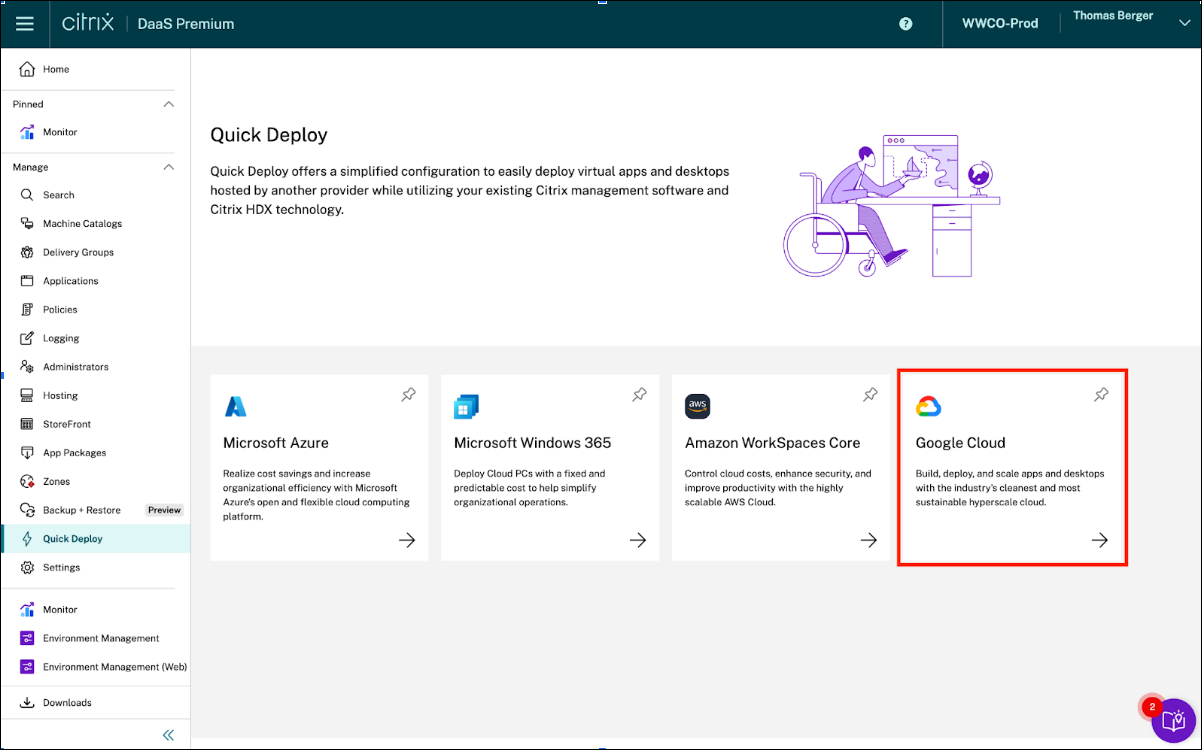
Lesen Sie die Schritte auf der Seite Erste Schritte, um mit dem Quick Deploy-Prozess zu beginnen. Beginnen Sie mit Anforderungen überprüfen.
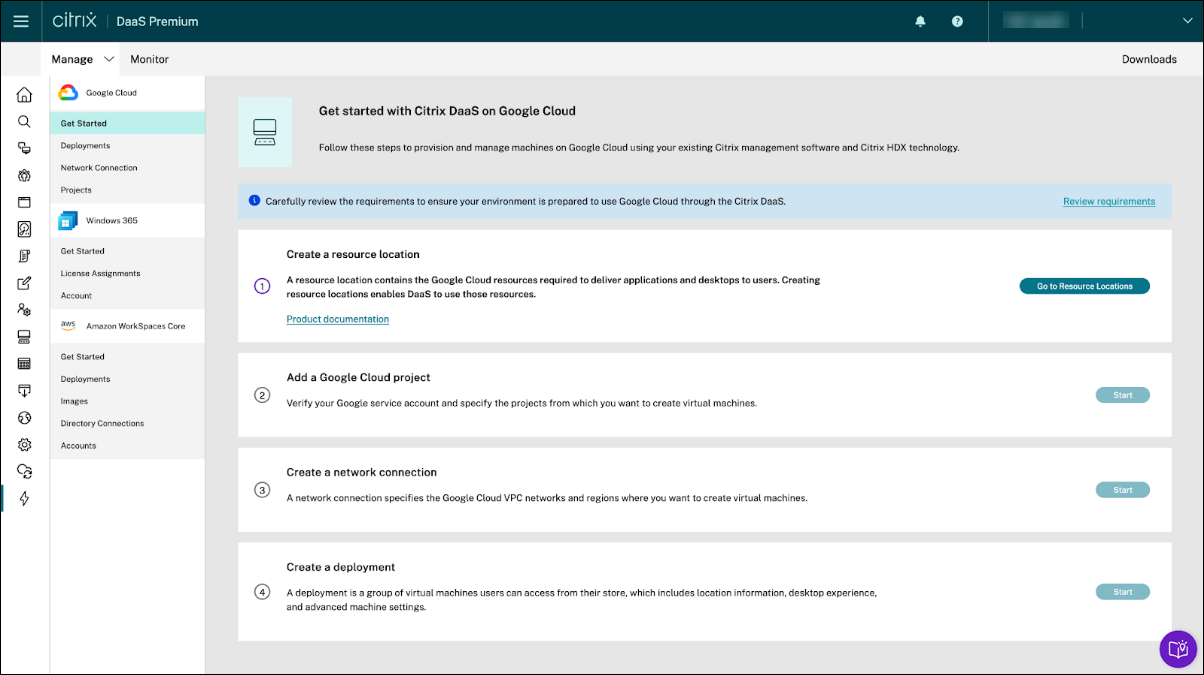
Benutzerzugriffsrechte verwalten
Nachdem eine Bereitstellung erstellt wurde, gewähren Sie Benutzern nach Bedarf Zugriffsberechtigungen. Um diese Aufgabe abzuschließen, wählen Sie die entsprechende Bereitstellung und dann Benutzer verwalten aus.

Bereitstellung konvertieren
Achten Sie darauf, die Bereitstellungen zu konvertieren, bevor Sie erweiterte Konfigurationen oder Verwaltungsaktivitäten durchführen. So konvertieren Sie eine Bereitstellung:
- Klicken Sie in der linken Navigationsleiste auf Bereitstellungen.
- Wählen Sie eine Bereitstellung aus und klicken Sie auf Details anzeigen.
- Klicken Sie auf die Registerkarte Konfiguration und wählen Sie Bereitstellung konvertieren aus.
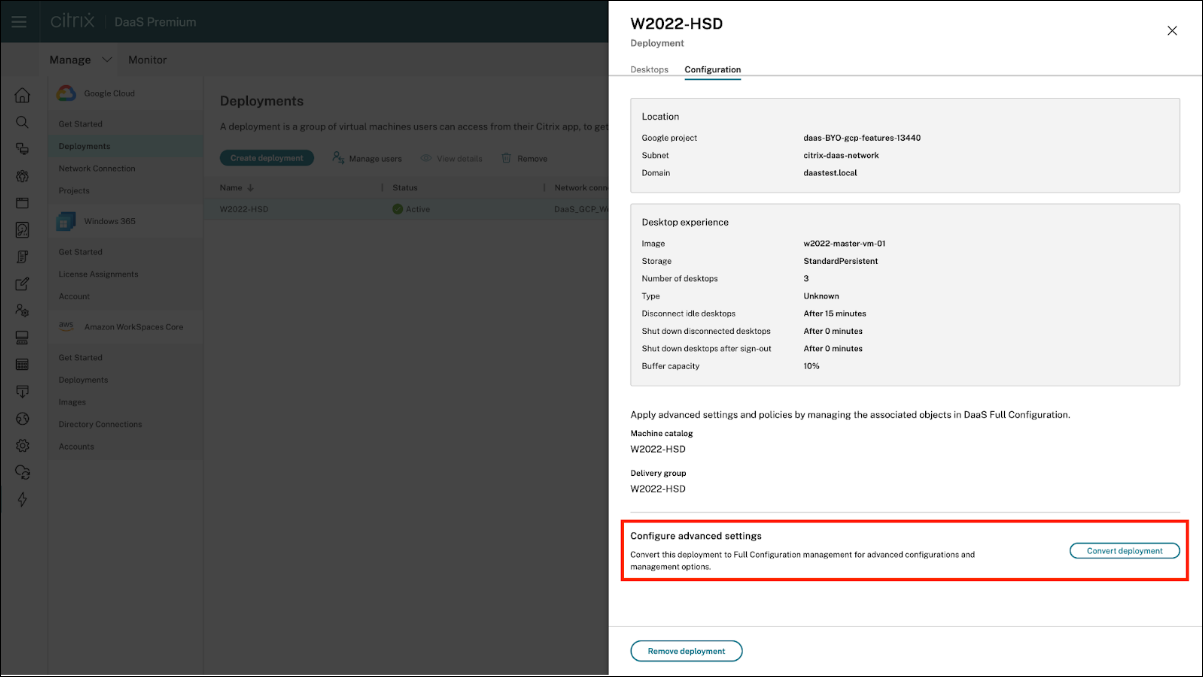
Hinweis
Sobald eine Bereitstellung konvertiert wurde, kann die Aktion nicht rückgängig gemacht werden und die konvertierten Bereitstellungen werden nicht mehr in Quick Deploy angezeigt.
Teilen
Teilen
This Preview product documentation is Citrix Confidential.
You agree to hold this documentation confidential pursuant to the terms of your Citrix Beta/Tech Preview Agreement.
The development, release and timing of any features or functionality described in the Preview documentation remains at our sole discretion and are subject to change without notice or consultation.
The documentation is for informational purposes only and is not a commitment, promise or legal obligation to deliver any material, code or functionality and should not be relied upon in making Citrix product purchase decisions.
If you do not agree, select I DO NOT AGREE to exit.